Inhoudsopgave
Kunstprogramma's kunnen duur zijn, maar er zijn veel gratis digitale kunst software beschikbare opties.
Dus als je niet zeker weet welk type programma je nodig hebt voor je kunstpraktijk en je wilt wat kunstsoftware uitproberen zonder geld uit te geven, zijn er enkele briljante programma's die wedijveren met de dure betaalde apps.
In deze recensie vergelijken we alle gratis digitale kunstsoftware en laten we zien hoe de mogelijkheden en functionaliteit zich verhouden tot de betaalde standaardprogramma's.
Hier zijn enkele van de beste gratis digitale kunst software programma's...
Disclaimer: Fine Art Tutorials is een door lezers ondersteunde site. Wanneer u aankopen doet via links op deze site, kunnen wij een kleine commissie verdienen zonder extra kosten voor u.
GIMP
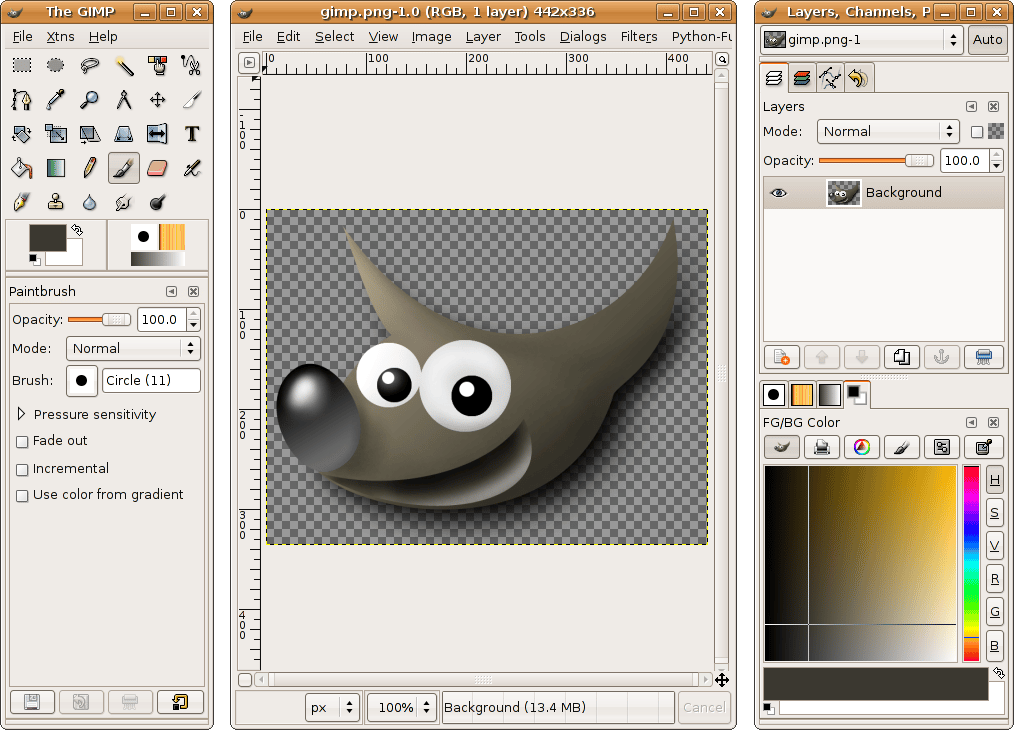
Voordelen: krachtige beeldbewerker met een groot aantal functies, gemakkelijk te gebruiken als je eenmaal vertrouwd bent met de basis, gemakkelijker te leren dan Photoshop, groot aantal plugins en extensies beschikbaar, kan worden gebruikt voor digitaal schilderen, open source
Nadelen: gebruikersinterface kan in het begin verwarrend zijn, niet zoveel functies als sommige betaalde programma's, geen app voor telefoon of tablet beschikbaar.
GIMP is een krachtige beeldbewerker met een groot aantal functies en gereedschappen. Gebruik het voor fotobewerking, webdesign, grafisch ontwerp en digitaal schilderen. De Adobe fotografiebundel met Photoshop, Lightroom en de Photoshop-app voor iPad kost net geen 10 dollar per maand. Dus door gebruik te maken van GIMP bespaart u die extra kosten.
Beginnende kunstenaars moeten misschien wat tijd nemen om de gebruikersinterface te leren kennen, maar als je eenmaal de basis van de lay-out onder de knie hebt, is hij gemakkelijk onder de knie te krijgen.
Het is compatibel met OSX, Linux, Windows en GNU. De documentbestanden zijn ook compatibel met PSD, dus als u kunstwerken maakt in GIMP en later besluit te investeren in een Photoshop-abonnement, kunt u deze bestanden in Photoshop bewerken.
Zie ook: De beste houtskool om te tekenen: een overzichtEr is ook een breed scala aan plugins en extensies beschikbaar om nog meer functionaliteit toe te voegen. G'MIC is bijvoorbeeld een plugin met meer dan 200 filters, zodat u artwork en foto's met ongelooflijke flexibiliteit kunt bewerken en kleur corrigeren. Er is ook een plugin voor geheelselectie, die automatisch secties vult die u wilt verwijderen.
Een andere geweldige eigenschap van GIMP is dat het een functionaliteit voor batchverwerking Dit betekent dat u dezelfde reeks bewerkingen en operaties op meerdere beelden kunt toepassen.
Krita
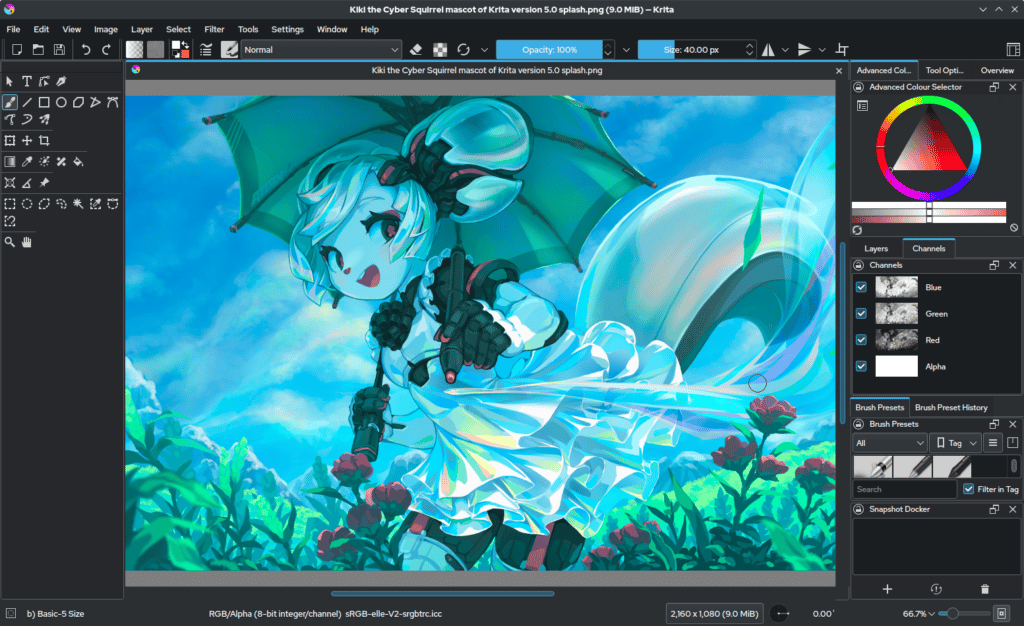
Voordelen: eenvoudige gebruikersinterface, speciaal ontworpen voor digitaal schilderen en tekenen, breed scala aan functies en gereedschappen, aanpasbare werkruimte
Nadelen: niet zoveel mogelijkheden als sommige betaalde programma's, beperkte ondersteuning vergeleken met Adobe.
Krita is een krachtig en veelbelovend gratis digitaal kunstprogramma dat de laatste jaren aan populariteit wint. Het is speciaal ontworpen voor digitaal schilderen en tekenen De software bevat een groot aantal functies en gereedschappen waarmee kunstenaars hun creatieve mogelijkheden kunnen verkennen en professionele kunstwerken kunnen maken. Kunstenaars kunnen Krita gebruiken om animaties, digitale schilderijen, conceptkunst en illustraties te maken.
De functies van Krita zijn uitgebreid, met een groot penseelpakket, lagen en maskers, de mogelijkheid om lagen te groeperen en vectorwerk te maken.
De gebruikersinterface is zeer eenvoudig en gebruiksvriendelijk. U kunt de werkruimte ook aanpassen aan uw behoeften, wat betekent dat u bepaalde workflows kunt laden voor verschillende projecten.
Met Krita kunnen kunstenaars hun werk opslaan als .tiff bestanden. Dus als je wilt afdrukken maken van uw kunstwerk is Krita een geweldige software keuze.
Krita is ook open source software en je kunt plugins downloaden om de veelzijdigheid van het programma te vergroten. Download nieuwe brush packs, texture packs en door gebruikers gemaakte python plugins. Je kunt bijvoorbeeld een plugin downloaden om comic panels te genereren, video's uploaden naar het programma om te gebruiken als animatie frame referenties en nog veel meer!
Adobe Fresco
Voordelen: uitstekende interface, groot aantal functies, gereedschappen en effecten
Nadelen: alleen beschikbaar op touch en tablet toestellen, gratis versie heeft beperkte kwaliteit
Adobe Fresco is een digitale teken- en schilderapp die werkt op tablets, telefoons, touch- en stylusapparaten. Hij is ook beschikbaar op Creative Cloud Desktop Windows en Surface Pro-apparaten.
Het programma is beschikbaar als onderdeel van een freemium model, dus de gratis versie heeft minder tools en functies dan de betaalde versie. Als u echter de premium versie wilt krijgen, kunt u deze kopen als onderdeel van een aantal van de Adobe plannen Als je je abonneert op het Fresco single app plan voor $9,98 per maand, het Adobe Photoshop plan, of het Creative Cloud full plan.
De software bevat een grote verscheidenheid aan penselen, waaronder traditionele media, live penselen die reageren op water en druk en vectorpenselen. Deze laatste zijn vooral handig voor lijntekeningen, logo's en illustraties.
Fresco heeft ook een aantal functies die het digitale schilderproces zo dicht mogelijk bij traditioneel schilderen laten aanvoelen. Je kunt de app bijvoorbeeld gebruiken om textuur aan je schilderijen toe te voegen door papieren en stoffen in te scannen. Je kunt ook je eigen aangepaste penselen maken door de gebaren die je met je stylus of vinger maakt op te nemen.
Wanneer u Adobe Fresco en Photoshop , krijgt u toegang tot veel meer functies, zoals het samenvoegen van foto's, het retoucheren van artwork, het toevoegen van tekst en lagen. Met de premium versie kunnen kunstenaars hun tekeningen animeren.
Er zijn een aantal functies die niet beschikbaar zijn in de gratis versie van Fresco. Het belangrijkste nadeel is dat je niet in hoge kwaliteit kunt werken, of PNG- of PSD-afbeeldingen kunt exporteren. Ook ongeveer de helft van de penselen is niet beschikbaar in de gratis versie.
Inkscape
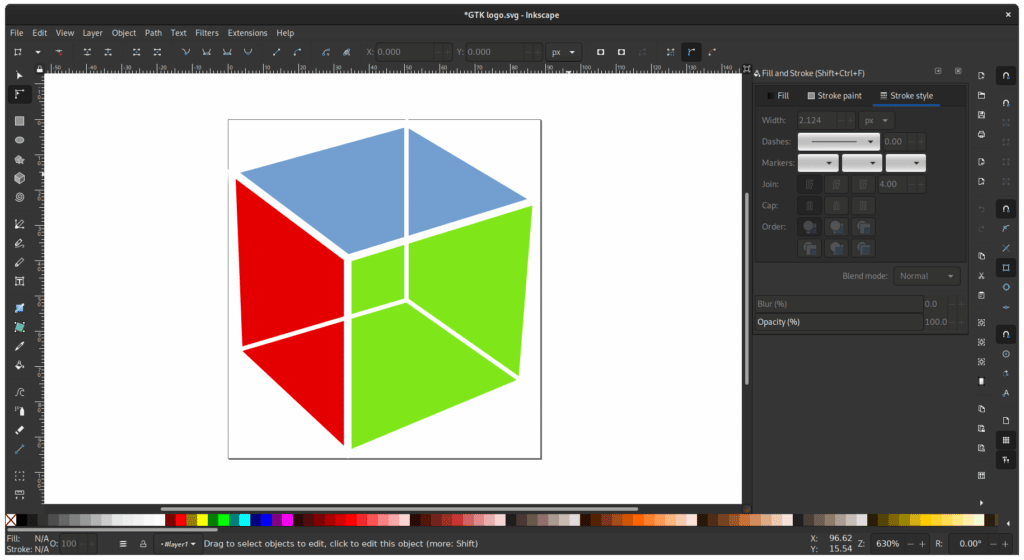
Voordelen: ondersteunt vectorafbeeldingen, eenvoudige gebruikersinterface, groot aantal functies en gereedschappen, aanpasbare werkruimte.
Nadelen: ondersteunt geen CMYK-kleurmodus, niet compatibel met iPad
Inkscape is een vector grafische editor die digitale kunstenaars gebruiken voor een grote verscheidenheid aan ontwerptaken, zoals het ontwerpen van websites, logo's, illustraties en cartoons.
Het is een gratis en open source software die kan worden vergeleken met Adobe Illustrator, in die zin dat het vectorafbeeldingen ondersteunt. Gebruik nodes om paden te bewerken, objecten te klonen, kleurverlopen toe te passen en te bewerken. Over het algemeen hebben de pad- en vormgereedschappen vergelijkbare functies in zowel Illustrator als Inkscape, maar Illustrator biedt meer penseeleffecten.
Als je een aspirant grafisch ontwerper bent die wil leren hoe je vectorafbeeldingen maakt, zoals logo's of illustraties, zonder de premie voor Adobe te betalen, zou het downloaden van Inkscape een geweldige manier zijn om het ontwerpen van vectorafbeeldingen onder de knie te krijgen. De gereedschappen zijn gemakkelijk te leren en aantoonbaar gemakkelijker dan Illustrator. Daarom zou het een uitstekend programma zijn om te oefenen met het maken van complexere ontwerpen.
Zie ook: Complementaire kleuren: wat ze zijn en hoe ze te gebruikenHet belangrijkste nadeel van Inkscape is dat het geen CMYK-kleurmodus ondersteunt. Dit betekent dat je geen documenten voor drukwerk kunt maken. Als je echter op zoek bent naar een programma om te gebruiken voor digitaal werk zoals logo's, web assets, typografie en meer, is het een geweldige optie.
Met Adobe Illustrator kun je elk type vectorafbeelding maken dat je wilt voor het web of voor drukwerk, aangezien het CMYK-kleurmodus ondersteunt. Sla je Inkscape-bestand op als een SVG en exporteer het als .tiff, webp, png en meer.
Paint.NET
Voordelen: beginnersvriendelijker dan GIMP, bevat geavanceerde functies, ondersteunt plugins.
Nadelen: niet zo krachtig als GIMP of Photoshop
Paint.NET heeft veel functies en gereedschappen die geschikt zijn voor beginnende digitale kunstenaars. Digitale kunstenaars kunnen het gebruiken voor fotobewerking, webdesign, grafisch ontwerp en digitaal schilderen.
Teken en bewerk delen van uw afbeelding met lagen, en gebruik een aantal fotografiegereedschappen om de kleurprofielen van een afbeelding te wijzigen. Pas filters toe, gebruik het kloonstempelgereedschap om delen van de afbeelding te bemonsteren, bepaalde delen op te schonen en rode ogen in portretten te verwijderen. Maak kleurverlopen, tekst en gebruik tekengereedschappen om rechtstreeks op het canvas te schilderen.
Dit is een gebruiksvriendelijke gratis digitale kunstsoftware die minder intimiderend is voor beginners dan complexere programma's zoals GIMP. Kunstenaars kunnen het programma meteen gebruiken zonder veel training. Het is mogelijk om een YouTube-video of twee te bekijken en de werkbalk intuïtief te doorgronden voor het maken van basisontwerpen.
Paint.NET heeft enkele geavanceerde functies die vergelijkbaar zijn met GIMP. U kunt bijvoorbeeld het curvengereedschap gebruiken om globale en lokale aanpassingen te doen aan de toon en kleur van een afbeelding, net als in Photoshop.
Hoewel het programma niet zoveel mogelijkheden of plugins biedt als GIMP, is het een geweldig gratis alternatief voor iedereen die begint met digitale kunst en niet overweldigd wil worden door te veel gereedschappen.
Autodesk Sketchbook
Voordelen: eenvoudige gebruikersinterface, grote verscheidenheid aan penselen en gereedschappen, symmetriegereedschap
Nadelen: beperkte functies in de gratis versie
Autodesk Sketchbook heeft een gratis optie met een vrij beperkte set functies. Het is echter nog steeds een geweldig programma voor digitaal tekenen en schilderen.
De gebruikersinterface is zeer schoon en eenvoudig, waardoor het geweldig is voor degenen die direct aan hun kunstwerken willen beginnen zonder al te veel gedoe met instellingen. Kies uit een verscheidenheid aan vooraf ingestelde penselen of maak uw eigen, gebruik het symmetriegereedschap om perfect uitgebalanceerde tekeningen en schilderijen te maken.
Dit programma heeft ook een perspectiefgereedschap dat kunstenaars kunnen gebruiken voor het schetsen van gebouwen of landschappen. Als u uw schetsen verder wilt brengen, is er ook de mogelijkheid om laageffecten toe te voegen.
Autodesk Sketchbook is een uitstekende keuze voor wie een meer gestroomlijnde digitale kunstervaring wil zonder aan kwaliteit in te boeten.
Artweaver
Voordelen: gemakkelijk te gebruiken, aanpasbaar met plugins
Nadelen: gratis versie ondersteunt geen drukgevoeligheid in pentabletten
Artweaver biedt een basisversie van hun software gratis aan. Het is een geweldig rasterprogramma voor schetsen, tekenen en schilderen, maar de mogelijkheden zijn beperkter dan de premium versie.
De gereedschappen in het programma emuleren traditionele schildermedia, kies uit penselen, pennen, potloden. Je kunt zelfs kalligrafische lettereffecten maken met het kalligrafiegereedschap.
Als u al eerder een digitaal tekenprogramma hebt gebruikt, is Artweaver eenvoudig te navigeren en te bedienen. Naast de standaard beeldbewerkingsgereedschappen biedt Artweaver laaggroepen, overvloeimethodes, transparantie en een spannende reeks penselen om mee te experimenteren. Pas het programma aan met de toevoeging van plugins, of pas uw werkruimte aan uw workflow aan.
Artweaver Plus ondersteunt drukgevoelige tablets, pen gummen en tool ID, dus u zult moeten upgraden voor deze functie.
Schetsblok
Voordelen: eenvoudige interface, gemakkelijk te gebruiken, leuk om mee te experimenteren
Nadelen: web-based dus je hebt een internetverbinding nodig, functies zijn beperkter dan andere programma's
Sketchpad is een gratis digitaal kunstprogramma dat speciaal is ontworpen voor digitaal schilderen en tekenen, en bevat een groot aantal functies en gereedschappen om de klus te klaren.
Dit is een online programma, en geen gratis programma dat u kunt downloaden naar uw computer. U kunt echter wel de betaalde versie downloaden voor $4,99.
Het heeft een aantal gereedschappen, zoals penselen, een pad-tekengereedschap, potlood, bont, tegelborstel, spiegelborstel en meer.
Hoewel de gratis versie van Sketchpad vrij beperkt is, is het toch het proberen waard als u op zoek bent naar een gemakkelijk te gebruiken digitaal schilderprogramma.
MyPaint
Voordelen: ondersteunt grafische tablets, gebruiksvriendelijk
Nadelen: minder functies dan sommige andere programma's op de lijst
Het MyPaint-team ontwikkelt en host de software op GitHub en Macport voor MacOS, waar iedereen de nieuwste versies kan downloaden.
Het is een andere digitale schildersoftware, die traditionele schilder- en tekenmedia nabootst.
Dit programma is gemakkelijk te gebruiken, licht van gewicht en ondersteunt Wacom en andere grafische tabletten .
MyPaint heeft een grote verscheidenheid aan penselen waarmee kunstenaars digitaal kunnen schilderen. Het heeft ook een aantal handige functies zoals lagen, een kleurenkiezer en een geschiedenis voor ongedaan maken.
MediaBang Verf
Voordelen: ondersteunt drukgevoelige tablets, digitale schilder- en tekensoftware
Nadelen: sommige mensen melden kleine vertragingsproblemen, typografische functies zijn beperkt
Dit is een volledig gratis optie voor kunstenaars die graag manga en anime tekenen. Dit is als een gratis alternatief voor Clip Studio Paint. Het biedt een breed scala aan functies en gereedschappen voor het maken van manga en anime illustraties.
MediaBang heeft ook een premium software, met meer mogelijkheden, maar de gratis versie heeft nog steeds voldoende mogelijkheden voor de meeste artiesten.
Enkele van de inbegrepen functies zijn: een grote selectie penselen, sjablonen voor strippanelen, vectortekengereedschappen, aanpasbare canvasformaten en meer.
Als je op zoek bent naar een programma om te beginnen met manga en anime illustratie, dan is Mediabang Paint zeker het bekijken waard.
FireAlpaca
Voordelen: gemakkelijk te gebruiken, grote selectie van functies
Nadelen: niet zoveel penselen als sommige andere programma's
FireAlpaca is goed voor kunstenaars die een gratis basisprogramma voor digitale kunst nodig hebben, want het heeft een selectie basisfuncties die perfect zijn voor het bewerken van foto's en het maken van illustraties.
Enkele van de basisfuncties die FireAlpaca te bieden heeft zijn het selectiegereedschap, penselen, pan gereedschap, eyedropper (kleurkiezer), vormen, verloop en verf.
Dit programma biedt ook enkele andere interessante gereedschappen en functies, zoals perspectiefweergave, 3D-perspectief en stripsjabloon.
Het is ongelooflijk gemakkelijk te gebruiken, met een eenvoudige gebruikersinterface met een lagenpaneel, filterpaneel en gereedschappenpaneel.
De beste gratis software voor digitale kunst: onze favorieten
Beste gratis digitale kunstsoftware voor gevorderden: Krita
Krita is onze keuze voor gevorderde gebruikers of beginners die bereid zijn om te leren hoe ze complexere tools moeten gebruiken. Dit komt omdat Krita meer functionaliteit en tools heeft dan sommige andere gratis programma's.
Het zit vol met een grote verscheidenheid aan penselen, geavanceerd kleurbeheer, ondersteuning voor grafische tablets en meer.
Als je bereid bent er de tijd in te steken om alle functies te leren gebruiken, dan is Krita beslist de beste gratis software voor digitale kunst voor jou.
Beste gratis digitale kunstsoftware voor beginners: Adobe Fresco
Als u een beginner bent of gewoon op zoek naar iets eenvoudigs om te gebruiken, heeft Adobe Fresco een fantastische gebruikersinterface. Met de gratis versie kunt u geen afbeeldingen exporteren in .PSD- of .png-formaten, dus het is niet geschikt voor professioneel werk, maar het is een geweldig programma om te experimenteren met digitaal schilderen en afbeeldingen te delen op sociale media. Het is perfect voor degenen die digitaal schilderen willen proberen, maar niet willen wordenoverweldigd door complexe hulpmiddelen en functies.
Beste gratis editor voor vectorafbeeldingen: Inkscape
Inkscape is onze keuze voor de beste gratis editor voor vectorafbeeldingen. Kunstenaars kunnen de functies gebruiken voor een breed scala aan taken, zoals illustraties, logo's, pictogrammen en meer.
Het leren van het programma kan een beetje een leercurve zijn voor beginners, maar er zijn genoeg hulpmiddelen beschikbaar om u op weg te helpen. Als u eenmaal de basis onder de knie hebt, kunt u met gemak vectorafbeeldingen van hoge kwaliteit maken.
Goedkope digitale kunst software programma's
Naast de gratis software voor digitale kunst die we hebben besproken, zijn er ook veel goedkope en redelijk geprijsde programma's die meer gereedschap en functionaliteit bieden.
Als je een app wilt voor je iPad, Procreate is een geweldige optie. Het kost slechts $9,99 als eenmalige betaling, dus vergeleken met Photoshop, dat $9,99 per maand kost, is dit een ongelooflijk betaalbaar programma. Gebruik het met uw iPad en Apple Pencil om illustraties van professionele kwaliteit te schilderen en te tekenen. De iPad is een geweldig hulpmiddel om te tekenen met lage latentie, hoge drukgevoeligheid en uitstekende kleurnauwkeurigheid.
Clip Studio Paint is een programma ontworpen voor manga, anime en striptekenaars. Abonnementen beginnen bij $0,99 per maand, waardoor het een van de meest betaalbare programma's op deze lijst is.
Hoewel het is ontworpen voor strips en manga, kan het ook worden gebruikt voor andere soorten digitale kunst. Het heeft een grote verscheidenheid aan penselen, geavanceerd kleurbeheer, ondersteuning voor grafische tablets en meer.
Een andere geweldige optie is Affinity Ontwerper Het kost eenmalig 49,99 dollar en biedt een groot aantal functies voor fotobewerking, retoucheren en digitaal schilderen.
Als u op zoek bent naar een uitgebreide suite van programma's met alles wat u nodig hebt voor professioneel werk, dan is Adobe Creative Cloud is de beste optie. Het is echter niet goedkoop, met plannen vanaf $9,99 per maand.
Software voor digitale kunst met gratis tests
Veel van de krachtigere betaalde programma's voor digitale kunst hebben gratis proefversies, zodat u vertrouwd kunt raken met het programma en er zeker van kunt zijn dat het een goede investering voor u zal zijn voordat u het koopt.
Adobe Creative Cloud , die Photoshop, Illustrator, Fresco premium en nog veel meer apps omvat, heeft een gratis proefperiode van 30, zodat u alle apps kunt uitproberen en kunt zien of het een investering waard is voor uw digitale kunstpraktijk. Als u ook een traditionele kunstenaar bent, bekijk dan onze gids Photoshop voor kunstenaars waar je kunt leren hoe je referentiefoto's bewerkt, hoe je kunstfoto's bewerkt voor sociale media
Andere briljante programma's die gratis proeven aanbieden zijn Clip Studio Paint , Affinity Designer en Corel Painter heeft een 30 dagen geld terug garantie.
Welke gratis software voor digitale kunst kiest u?
Zoals je ziet, zijn er veel gratis digitale kunstprogramma's beschikbaar die een breed scala aan functies en gereedschappen bieden waarmee de meeste mensen tevreden zouden zijn als ze die voor basistaken zouden gebruiken.
Het is mogelijk om digitale kunst van professionele kwaliteit te maken met gratis digitale kunst software, maar als je een krachtiger programma nodig hebt met meer veelzijdigheid en betere prestaties in het algemeen, overweeg dan om een betaalde versie aan te schaffen.
We hebben een recensie over de beste software voor digitale kunstenaars Als u een freelancer bent of van plan bent geld te verdienen met uw digitale kunst, komen betaalde programma's zoals Photoshop in aanmerking als zakelijke uitgaven. Dat is iets om te overwegen wanneer u de voor- en nadelen van een software-upgrade afweegt.
Zelfs als je net begint en de kneepjes van het vak nog moet leren, is het de moeite waard om een gratis proefversie van een betaald programma als Photoshop te overwegen, om te zien of het de investering waard is. Veel van deze programma's bieden gratis proefversies aan, zodat je ze kunt uitproberen voordat je een verplichting aangaat.
Trouwens, als je de digitale kunst nog aan het leren bent, kijk dan eens naar onze tips voor beginnende digitale kunstenaars .
Eindelijk
Zo zie je maar, onze selectie van de beste gratis beschikbare software voor digitale kunst. Al deze programma's bieden een geweldige manier om te beginnen met digitale kunst en zijn perfect voor mensen met een budget. Dus waarom probeer je er vandaag niet een uit en kijk wat je kunt maken!
Voor kunstenaars die hun kennis van digitale kunst willen uitbreiden, bekijk onze digitale kunst boekbespreking Als je andere digitale kunstenaarsvrienden hebt en je wilt wat cadeau-ideeën voor hen, bekijk dan onze geschenkgids voor digitale kunstenaars .
Als u iets op deze site bijzonder nuttig vindt, kunt u een donatie aan mij doen via PayPal. Ik neem veel tijd om elk onderwerp te onderzoeken en te schrijven, zodat elke tutorial zo gedetailleerd mogelijk is en ik maak al mijn inhoud vrij beschikbaar. Elke kleine donatie (zelfs de prijs van een kopje koffie!) kan mij helpen om de lopende kosten van de site te dekken. Alle hulp van mijn lezers is zeer welkom.gewaardeerd :).
Volg de link in de onderstaande knop om deze site te steunen.
